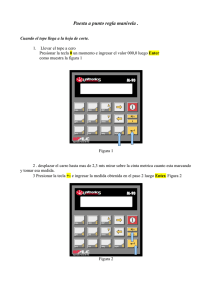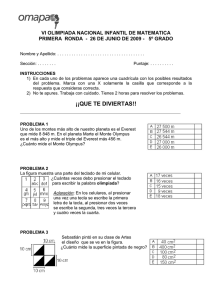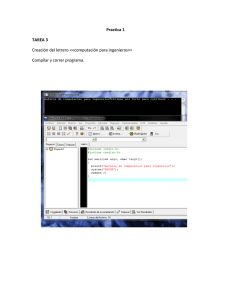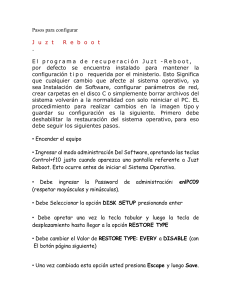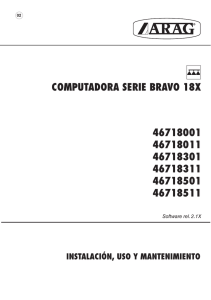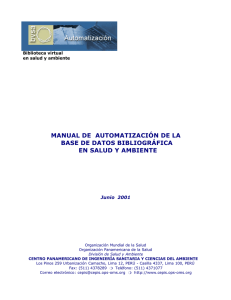Instructivo HP 48
Anuncio
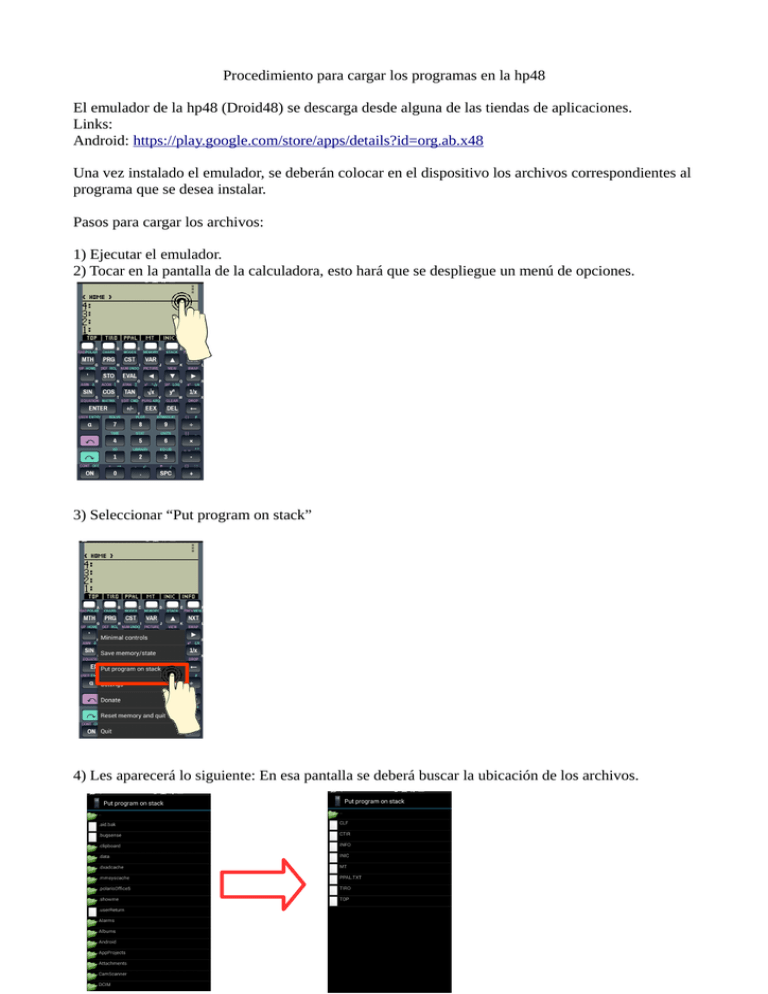
Procedimiento para cargar los programas en la hp48 El emulador de la hp48 (Droid48) se descarga desde alguna de las tiendas de aplicaciones. Links: Android: https://play.google.com/store/apps/details?id=org.ab.x48 Una vez instalado el emulador, se deberán colocar en el dispositivo los archivos correspondientes al programa que se desea instalar. Pasos para cargar los archivos: 1) Ejecutar el emulador. 2) Tocar en la pantalla de la calculadora, esto hará que se despliegue un menú de opciones. 3) Seleccionar “Put program on stack” 4) Les aparecerá lo siguiente: En esa pantalla se deberá buscar la ubicación de los archivos. 5) Hacer click sobre el primer archivo. Aparecerá un mensaje, presionamos sobre la teclca “ok”. 6) Se deberá escribir en la pantalla el nombre del archivo cargado entre comillas simples. Para ello, primero presionar la tecla “comilla” Esto mostrara una comilla en la pantalla. Luego presionar dos veces la tecla “alfa” Esto nos permitirá ingresar texto en la pantalla. Aparecerá en la pantalla un símbolo “alfa” Indica que el modo ingresar texto está activado. Si el símbolo desaparece debemos presionar nuevamente la tecla “alfa” para que nos permita ingresar más texto. A continuación presionamos las teclas correspondientes a cada letra. En este caso aparecerá en la pantalla la letra “T”. Poner como nombre el mismo nombre que tiene el archivo. Ej.: “CLF”. Luego de ingresar todo el texto, presionar nuevamente la tecla “alfa”, y presionar una vez más la tecla “comilla”, En primer lugar desactivamos el modo ingresar texto, y luego se ingresa la comilla final. La imagen muestra como debería quedar el texto ingresado. Luego presionar la tecla “STO” Esto almacenará el archivo en la memoria. Éste procedimiento se deberá repetir con cada cada uno de los archivos. 7) Una vez hecho esto con todos los archivos, debemos desplegar el menú de opciones (Ídem paso 1), y en el menú seleccionar la opción “Save memory/state”. 8) Cerramos la calculadora, volvemos a ingresar presionamos la tecla “VAR”, y luego seleccionamos “PPAL”.